win10电脑喇叭有杂音滋滋 Win10声卡有电流声如何解决
随着科技的不断进步,Win10电脑已经成为我们日常生活中不可或缺的工具之一,随之而来的问题也随之增加。有些用户反映,在使用Win10电脑时,喇叭会出现杂音滋滋的情况,甚至声卡还会发出电流声。这些问题不仅影响了用户的使用体验,还可能对设备造成损坏。如何解决这些问题呢?本文将为大家介绍几种解决方法,帮助您摆脱这些烦恼。
解决win10电脑耳脉滋滋杂音的方法
首先在Windows10桌面的右下角找到音量的图标
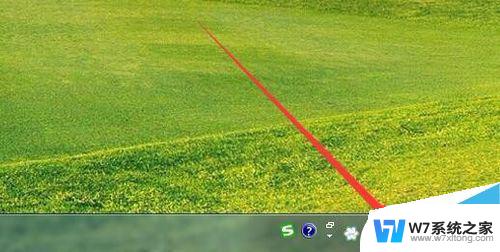
鼠标右键点击音量图标,然后在弹出的菜单中选择“播放设备”菜单项。
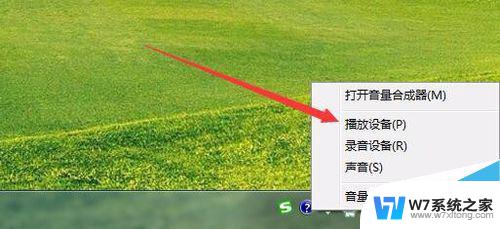
这时可以打开声音的窗口,在这里点击“扬声器”一项。然后点击右下角的“属性”按钮 。
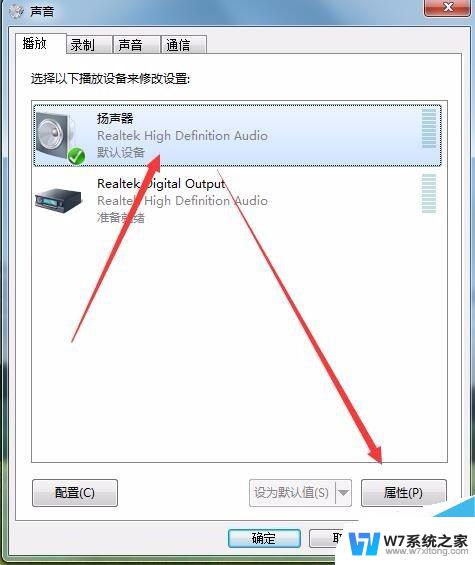
接着在打开的扬声器属性窗口中,点击“级别”标签。
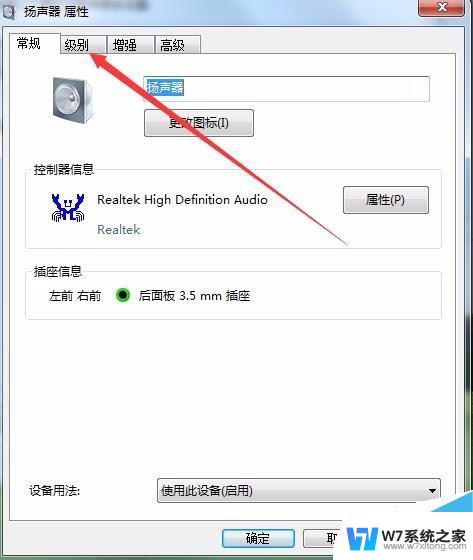
在打开的级别设置窗口中,把“麦克风”一项设置为0。最后点击确定按钮 。
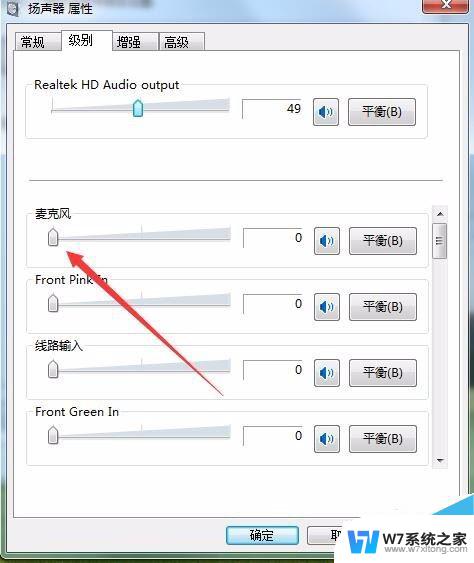
接着点击声音设置窗口中的“录制”标签。
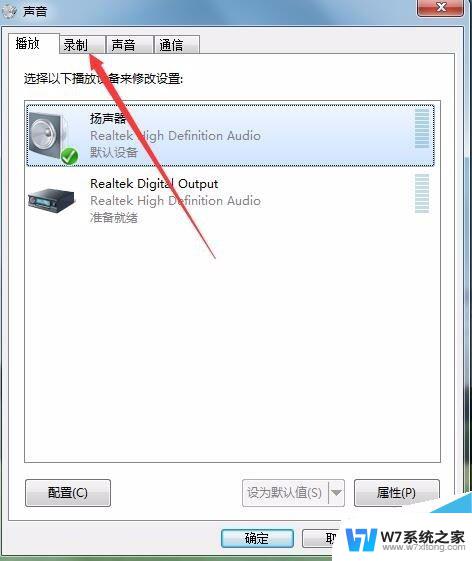
在录制窗口中,点击“麦克风”一项,然后点击右下角的“属性”按钮 。
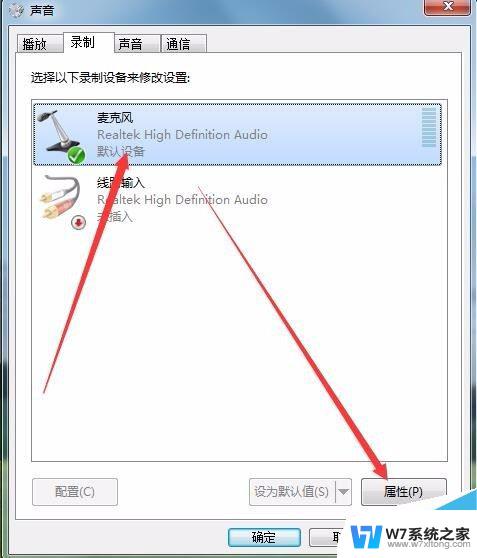
同样在麦克风属性窗口中,点击“级别”标签。

在打开的麦克风级别设置窗口中,把麦克风级别设置为0。最后点击确定按钮 。这样再试一下声卡的电流声就没有了。
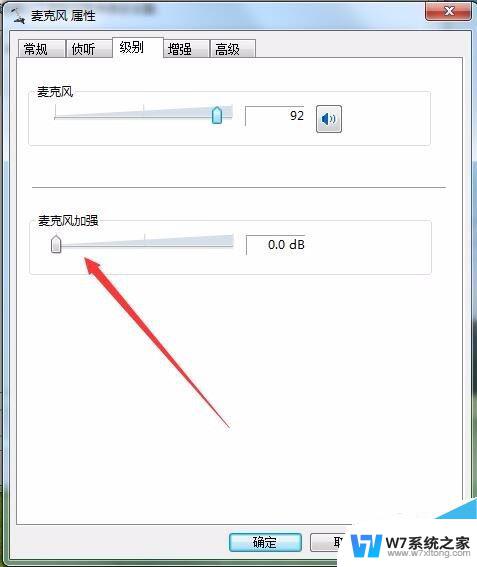
win10前面板耳机没声音怎么办?前置面板耳机没声音的解决方法
Win10电脑运行卡死怎么办?Win10电脑卡死的解决方法
win10怎么卸载更新?win10卸载更新的两种方法
win10怎么截屏?win10自带截图工具使用方法
以上就是Win10电脑喇叭出现杂音的全部内容,如果你也遇到了类似的问题,可以参考本文中介绍的步骤进行修复,希望对大家有所帮助。
win10电脑喇叭有杂音滋滋 Win10声卡有电流声如何解决相关教程
-
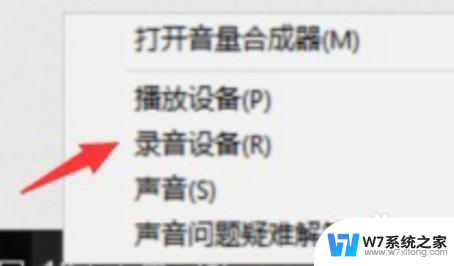 win10笔记本扬声器有杂音滋滋 win10电脑扬声器有杂音滋滋怎么解决
win10笔记本扬声器有杂音滋滋 win10电脑扬声器有杂音滋滋怎么解决2024-03-04
-
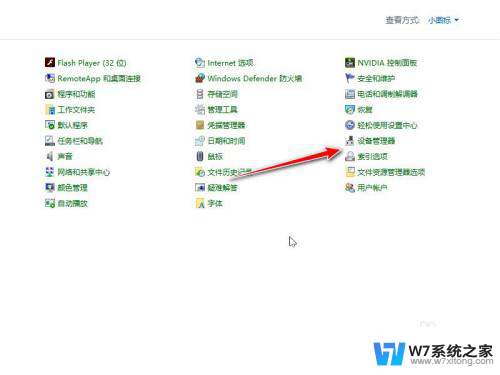 win10企业版电脑耳机有杂音滋滋怎么办 win10耳机声音有杂音怎么办
win10企业版电脑耳机有杂音滋滋怎么办 win10耳机声音有杂音怎么办2024-05-20
-
 win10喇叭电流声 win10电脑耳机有电流声怎么办
win10喇叭电流声 win10电脑耳机有电流声怎么办2024-09-01
-
 win10声卡没有声音怎么办 win10系统声卡驱动丢失怎么解决
win10声卡没有声音怎么办 win10系统声卡驱动丢失怎么解决2024-05-28
- 电脑插耳机声音小 win10电脑插耳机没有声音解决方法
- 打游戏电流麦怎么解决win10 win10电流麦杂音大怎么解决
- win10台式音响有杂音 Win10电脑音箱有杂音怎么处理
- win10 说声卡好像有问题 怎么解决 电脑声卡驱动损坏修复方法
- 用显示器看电视没有声音怎么解决? Win10电脑连接电视无声音解决方法
- win10台式电脑插上耳机没有声音怎么回事 耳机插入win10系统没有声音的解决方法
- win设置中文 Win10中文语言设置步骤
- 激活win10永久激活 win10永久激活方法2021
- win10蓝牙键盘怎么连接电脑 Windows10蓝牙键盘连接指南
- win10选择连接方式 win10电脑怎样更改网络连接设置
- windows10添加启动 电脑win10系统添加开机启动项的操作指南
- win10任务视图怎么使用 Win10任务视图如何使用
win10系统教程推荐
- 1 激活win10永久激活 win10永久激活方法2021
- 2 win10怎么调刷新频率 win10屏幕刷新率调节教程
- 3 切换桌面1桌面2快捷键 win10怎么快速切换桌面
- 4 新买电脑的激活win10密钥 如何找到本机Win10系统的激活码
- 5 win10蓝屏打不开 win10开机蓝屏无法进入系统怎么办
- 6 windows10怎么添加英文键盘 win10如何在任务栏添加英文键盘
- 7 win10修改msconfig无法开机 Win10修改msconfig后无法启动怎么办
- 8 程序字体大小怎么设置 Windows10如何调整桌面图标大小
- 9 电脑状态栏透明度怎么设置 win10系统任务栏透明度调整步骤
- 10 win10怎么进行系统还原 Win10系统怎么进行备份和还原